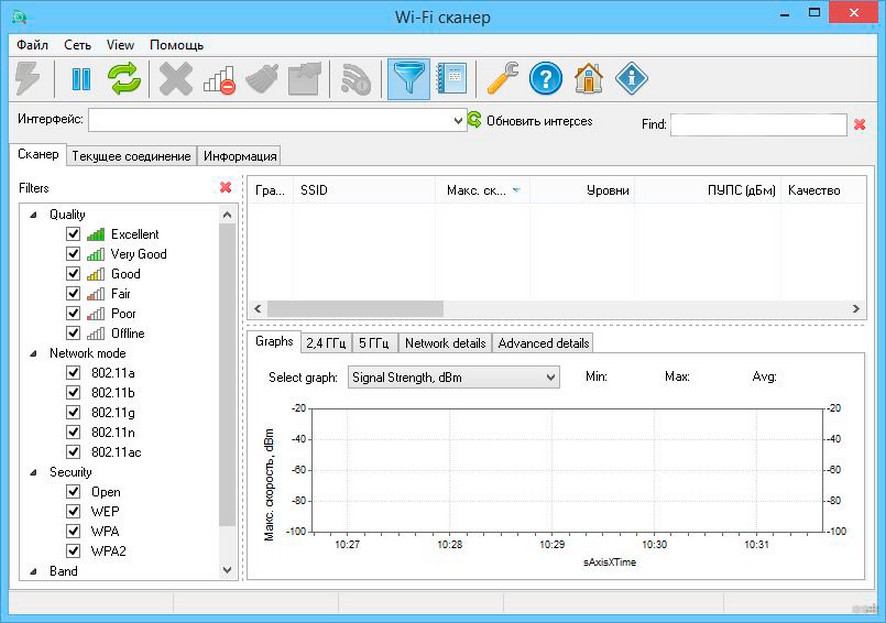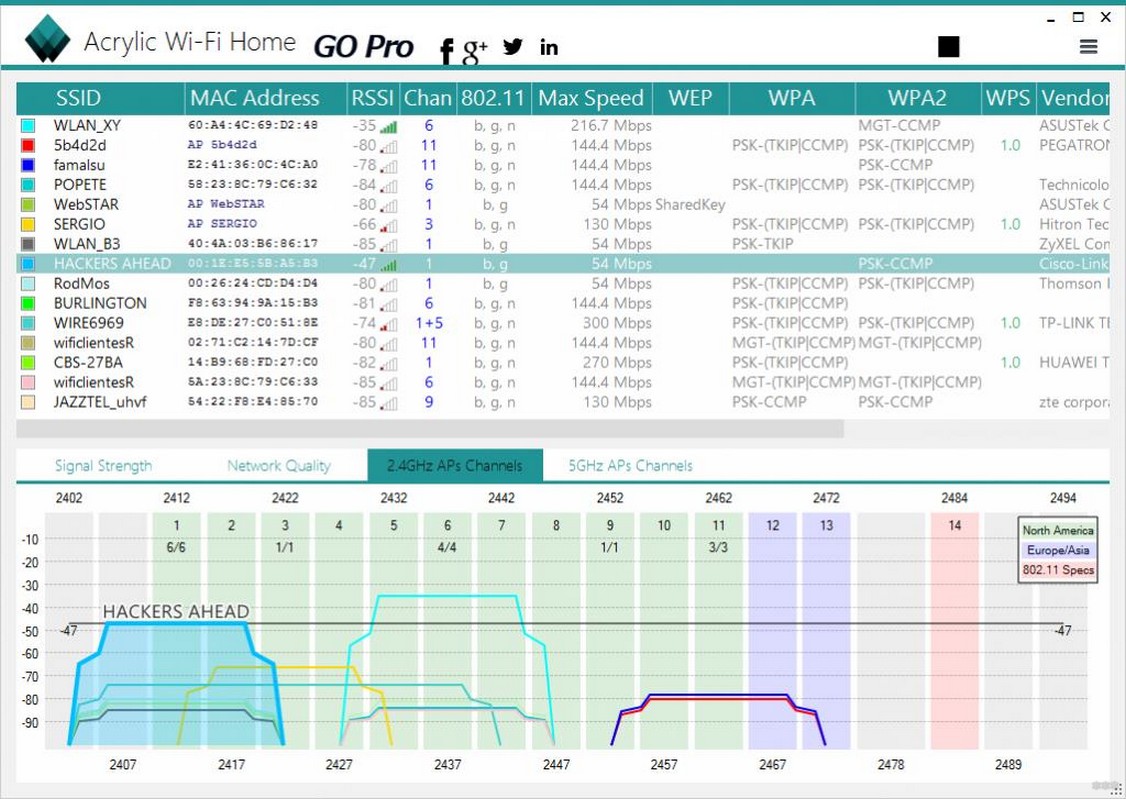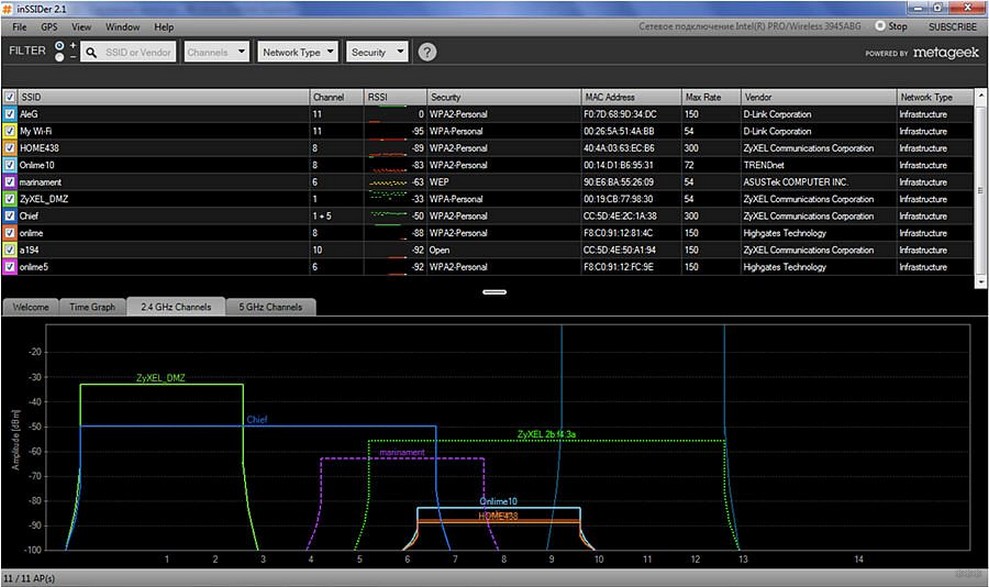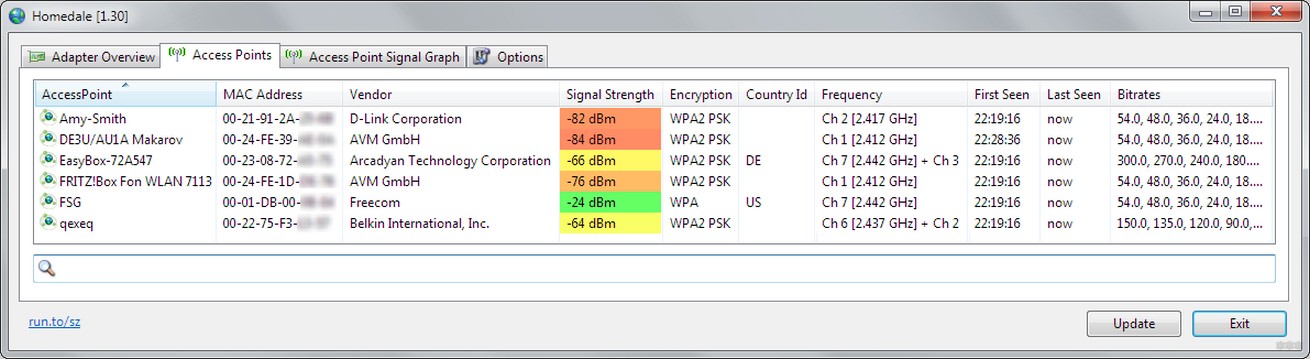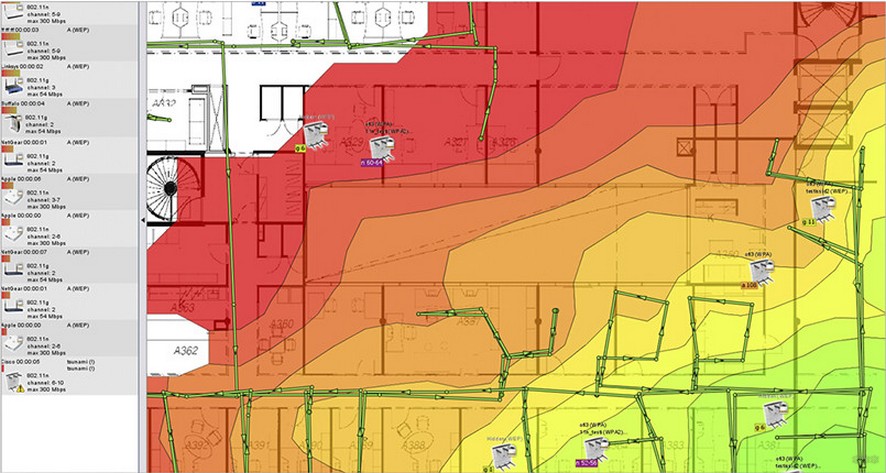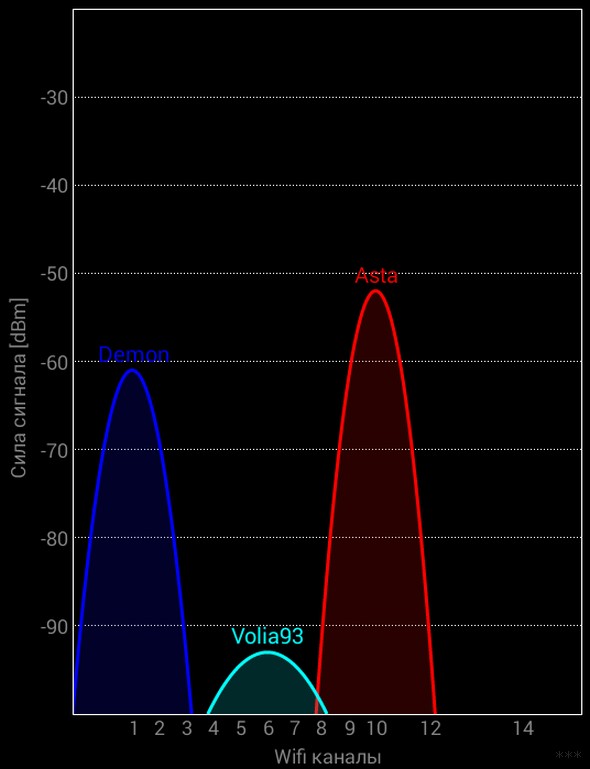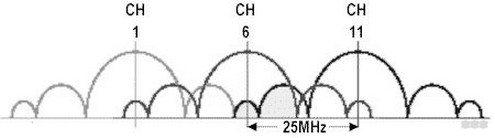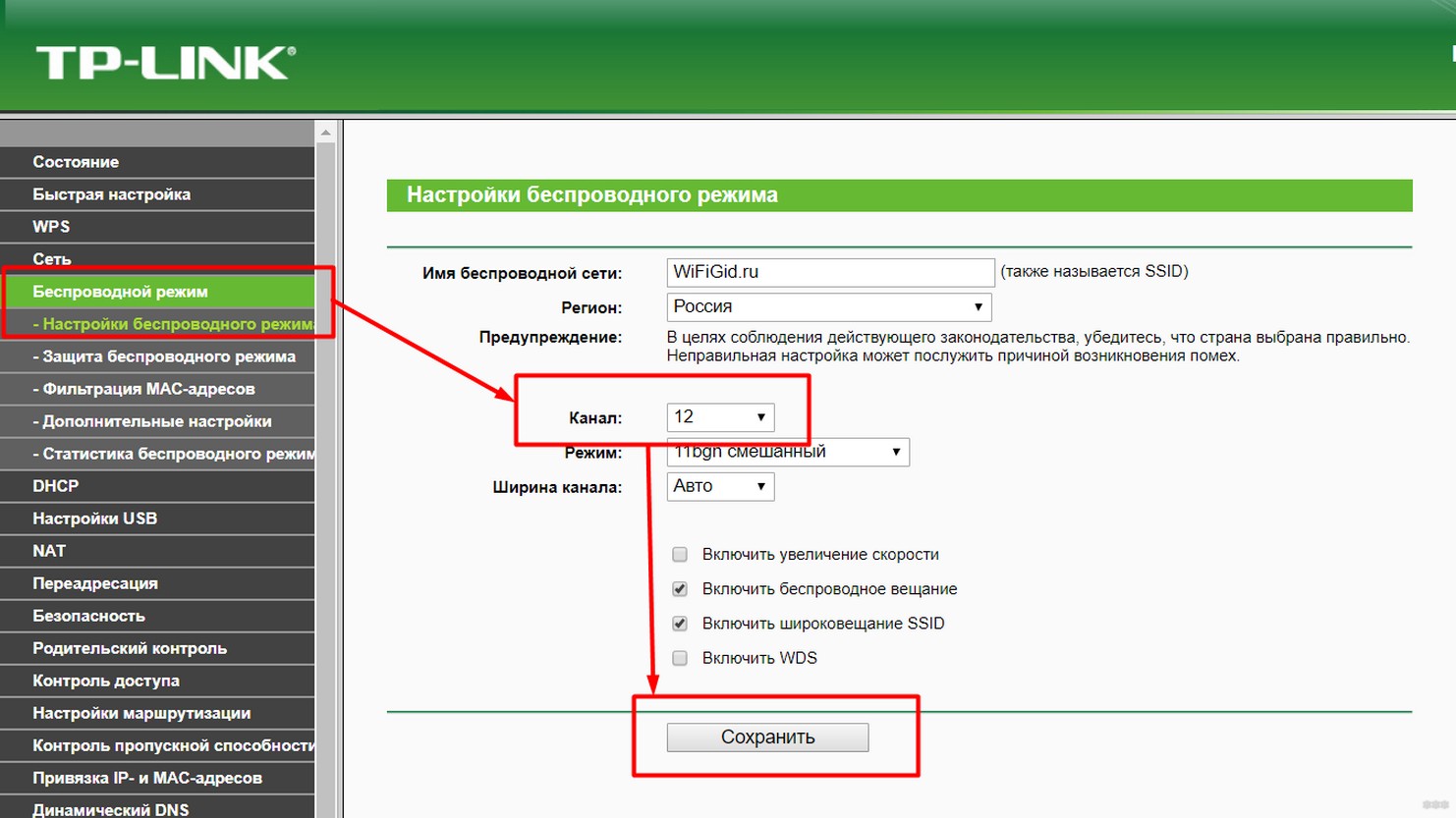- Wi-Fi Scanner и другие программы для сканирования сетей и каналов
- LizardSystems Wi-Fi Scanner (Free)
- Другие популярные программы
- Acrylic WiFi Home
- inSSIDer
- Homedale
- Ekahau HeatMapper
- Для смартфонов
- Для чего это нужно?
- Как найти бесплатный Wi-Fi в общественных местах: эти советы помогут вам всегда оставаться онлайн
- Места, где всегда есть открытый Wi-Fi
- Используйте карту «горячих точек»
- Как безопасно пользоваться общественным Wi-Fi
Wi-Fi Scanner и другие программы для сканирования сетей и каналов
Привет! В этом обзоре поговорим о существующих Wi-Fi сканерах сетей и об одноименном приложении Wi-Fi Scanner. Специально для тех, кто хочет что-нибудь просканировать у себя дома или просто подобрать наилучший канал для работы домашнего роутера.
Все приложения имеют сходный функционал. Выбирайте на свой вкус и цвет!
В силу того, что сканирование осуществляется через железный Wi-Fi модуль и только в физической среде, сделать его онлайн на текущий момент невозможно. Качайте любую понравившуюся программу и используйте.
LizardSystems Wi-Fi Scanner (Free)
Не самая популярная программа, но многие ищут именно ее. К тому же, название просто идеально подходит под тему. И бесплатная! Ведь что может быть проще: сканер вай-фая, только в модной английской транскрипции)
Но мы то не ведемся на все эти великие пылебросательные дела программистов. Наше дела посмотреть, что там под капотом. А под капотом все примерно как и везде:
Имеем в оригинале английскую версию, но народные умельцы все уже сделали за нас – есть перевод на русский язык (хотя он там и не нужен, но по ссылке именно русская версия). Красивый и понятный графический интерфейс – для тех, кто не любит аццкие консоли. Весь базовый функционал:
- Отображает сети в вашей зоне доступа.
- Вся информация о сетях – имя, уровень сигнала, MAC, частота, скорости, стандарты, текущее шифрование.
- Что понравилось – удобные фильтры. По качеству сети, стандартам 802.11, шифрования, полосе пропускания. Бомба! Если сетей много, выбрал нужные и пошел их изучать.

Другие популярные программы
А в этом разделе хочу просто показать очень популярные программы на рынке, которыми пользуется большинство для анализа беспроводных сетей. Многие из них бесплатны, с остальными можно просто познакомиться. Но функционал между собой отличается у всех не так уж и много.
Acrylic WiFi Home
Бесплатная версия другого крупного коммерческого продукта. На картинке уже видно, что для сканирования подходит идеально. Фарш полный:
- Все актуальные стандарты вплоть до 802.11n11ac.
- Поддержка двух диапазонов 2,4 ГГц и 5 ГГц.
- Красивые графики мощностей с выносом по каналам – можно посмотреть, где меньше всего нагрузка, и подключиться на него.
- Единственное, почему я воткнул ее на первое место, это то, что она еще умеет делать очень базовое тестирование сетей на безопасность – пытается подобрать очевидные пароли Wi-Fi и ключи WPS производителя.
Все остальное будет лишним. Работает и можно применять!
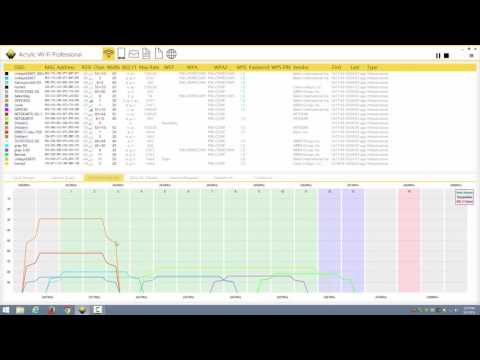
inSSIDer
Еще одно популярное средство для изучения окружающих точек доступа. Многие видео в своих обучения поиска каналов используют как раз его. По-моему, на текущий момент это самый популярный сканер.

Homedale
Простая и удобная. Отдельная вкладка с минимумом информации для просмотра доступных сетей. А по соседству вкладка с графиком видимых сетей, которая позволяет сканировать каналы. Портативная. Есть и для Windows, и для MacOS.
Ekahau HeatMapper
Размещаю в качестве дополнения. Это не классический сканер, но позволяет делать тепловые карты зон покрытия в помещении в зависимости от уровня сигнала.
Для смартфонов
При необходимости можно попробовать просканировать сети и телефоном. По мне использование ноутбука для этих целей интереснее, но на безрыбье и Андроид подойдет. В Play Market, если немного порыться, доступно очень много подходящих нам приложений. Вот то, что было хоть немного оттестировано и может хоть как-то называться сканером:
- AirScout live
- Wi-Fi Analizer – мой выбор на ней. Проверяет идеально. И сети рисует, и загруженность, и рейтинг свой придумывает для помощи в выборе. А еще красиво и просто оформлено.
Для чего это нужно?
Обычно те, кто приходят сюда, уже знают, для чего им нужно это приложение. Но мало ли, вот список основных решаемых практических задач:
- Поиск лучшего канала – чтобы подключение и скорость соединения были стабильными, без перебоя соседями. Т.е. запускается сканер, ищутся свободные каналы, и они устанавливаются на роутере.
- Знакомство с сетями соседей, включая и скрытые – просто ознакомиться со своим окружением… или не просто.
- Анализ безопасности сетей.
- Постоянный мониторинг сетей – доступность, уровни сигнала, расстояние.
Немного остановлюсь на краткой теории каналов. В том же самом популярном диапазоне 2,4 ГГц их доступно 13. При этом каналы накладываются друг на друга и создают помехи:
При этом Windows 7 и Windows 10 внутри себя не видят 13 канал (запрещен в США, по ходу оттуда ноги растут). Так что фактически в этом диапазоне частот имеем дело с 12 каналами.
Итого достаточно просто взглянуть на график, посмотреть на свободные каналы и подключиться на них. А скорость и надежность подтянутся чуть ли не мгновенно.
На практике же от этого действия не стоит ожидать чудес. Если есть сомнения – попробуйте. В большинстве случаев не влияет на интернет. Понимание, что проблема лежит именно в поле помех, приходит с опытом.
И еще немного для справки. В роутерах обычно для выбора канала включен режим «auto». Для большинства случаев его достаточно. Но если вы уж намереваетесь точно выставлять канал вручную, придется зайти в настройки маршрутизатора.
Настройки роутеров по интерфейсу немного отличается между собой, но суть одна – это есть везде и делается через настройки беспроводной сети. Заходите туда и выбираете канал. На примере моего старенького TP-Link:
За сим заканчиваю. Если у вас есть свой успешный опыт применения сканеров – пишите в комментарии. Туда же можно оставить пожелания или свои вопросы. До скорого! Ваш Ботан и супермегакрутой портал про Wi-Fi и не только WiFiGid.ru.
Как найти бесплатный Wi-Fi в общественных местах: эти советы помогут вам всегда оставаться онлайн
Все любят бесплатный Wi-Fi в общественных местах. Но далеко не всегда получается найти открытую сеть с хорошим сигналом — особенно когда очень нужно. Поэтому рассказываем, в каких точках чаще всего есть доступный Wi-Fi, и как к нему подключиться.
Бывают ситуации, когда доступ в сеть нужен прямо здесь и сейчас, а мобильный интернет подвел. Следуйте нашим рекомендациям, чтобы находить доступный Wi-Fi в любом общественном месте.
Места, где всегда есть открытый Wi-Fi
Вы, наверное, знаете, что в большинстве кафе можно найти открытый Wi-Fi. Однако некоторые торговые сети точно так же предоставляют своим клиентам бесплатный интернет — например, кофейня Starbucks, рестораны быстрого питания McDonald’s и Burger King, а также салоны Apple. Чаще всего, такие сетевые заведения можно найти в любой точке города, так что запомните их и в случае острой необходимости сразу бегите туда.
Используйте карту «горячих точек»
Если же вы забыли, какие рестораны и магазины предлагают доступный Wi-Fi, или же их просто нет поблизости, используйте специальное приложение по поиску открытых сетей. Например, отличным вариантом станет WiFi Map, которое можно скачать как на Android, так и на iOS.
Это приложение способно найти точки Wi-Fi в любом месте мира. Достаточно только выбрать территорию, на которой вы находитесь, чтобы карта отобразила доступные сети. При этом Wi-Fi Map показывает не только открытые точки, но и закрытые, однако для последних она отобразит пароль для подключения. Единственный минус приложения — много рекламы, но зато оно бесплатное. Однако при желании вы можете оформить подписку и избавиться от надоедливых баннеров.
Оно имеет более крутой дизайн, однако видит значительно меньше доступных точек Wi-Fi. Ну а если вы не хотите ничего скачивать, то можете воспользоваться мобильным приложением Facebook (Социальная сеть признана экстремистской и запрещена на территории Российской Федерации), которое имеет встроенный поиск Wi-Fi. Для этого откройте меню настроек и перейдите в раздел Настройки и конфиденциальность> Найти Wi-Fi.
Минус этого способа заключается в том, что приложение Facebook (Социальная сеть признана экстремистской и запрещена на территории Российской Федерации) не содержит паролей от Wi-Fi, так что придется искать только открытые сети.
Как безопасно пользоваться общественным Wi-Fi
При всех преимуществах общественного Wi-Fi, у такого подключения есть очень серьезный минус — это доступность личных данных. «TechInsider» в одном их своих материалов уже рассказывала, почему специалисты по кибербезопасности не советуют использовать открытые сети. Однако при соблюдении мер безопасности, доступным Wi-Fi можно пользоваться без риска:
- Читайте мелкий шрифт с политикой конфиденциальности на сайтах, которые требуют ввести личные данные;
- Отдавайте предпочтение зашифрованному HTTPS соединению;
- Используйте VPN;
- Используйте сложные пароли и старайтесь не вводить их на подозрительных сайтах.
Сетевое издание TechInsider
Учредитель ООО «Фэшн Пресс»: 119435, г. Москва, Большой Саввинский пер., д. 12, стр. 6, этаж 3, пом. II;
Адрес редакции: 119435, г. Москва, Большой Саввинский пер., д. 12, стр. 6, этаж 3, пом. II;
Главный редактор: Василенок Никита Александрович
Адрес электронной почты редакции: info@techinsider.ru
Номер телефона редакции: +7 (495) 252-09-99
Знак информационной продукции: 16+
Cетевое издание зарегистрировано Федеральной службой по надзору в сфере связи, информационных технологий и массовых коммуникаций, регистрационный номер и дата принятия решения о регистрации: серия ЭЛ № ФС 77 — 84123 от 09 ноября 2022 г.
© 2007 — 2023 ООО «Фэшн Пресс»
При размещении материалов на Сайте Пользователь безвозмездно предоставляет ООО «Фэшн Пресс» неисключительные права на использование, воспроизведение, распространение, создание производных произведений, а также на демонстрацию материалов и доведение их до всеобщего сведения.